Moduł Faktury
Wystawianie faktur, korekt do faktur, not obciążeniowych, monitorowanie płatności - wszystko to - dostępne w jednym miejscu. Wystawienie faktury za realizację usługi jeszcze nigdy nie było tak proste. Dlaczego? W niniejszym artykule dowiesz się między innymi jak wystawić fakturę za pomocą jednego kliknięcia.
Ustawienia faktur
Zanim zaczniesz wystawiać faktury za pośrednictwem platformy wybierz dogodny dla Ciebie format numeracji faktur, korekt do faktur lub not obciążeniowych. Zdefiniuj stawki VAT, jednostki, powody obciążeń lub propozycje faktur przychodowych.
Jak to zrobić?
- w prawym górnym rogu przejdź do pozycji "Więcej"
- na liście wybierz "Ustawienia"

W zakładce "Formaty numeracji" ustaw format, który odpowiada Ci najbardziej.
- przy konkretnej pozycji kliknij "Edytuj"
- wybierz numerację
- potwierdzając kliknij "Zapisz"

W zakładce "Słowniki" zdefiniuj poszczególne pozycje, z których korzystać będziesz przy wystawianiu wyżej wymienionych dokumentów.

Wystawianie faktur
Fakturę można wystawić na dwa sposoby:
- W oparciu o zlecenie systemowe utworzone na platformie przez zleceniodawcę.
- Bez zlecenia, samodzielnie uzupełniając wszystkie dane.
Pierwszy sposób jest znacznie krótszy. Zachodzi tu jednak pewna zależność. W tym przypadku podstawą jest akceptacja transakcji na platformie dzięki, której zleceniodawca generując systemowe zlecenie, umożliwia Ci - przy pomocy jednego kliknięcia - wystawienie faktury (w której automatycznie podstawią się dane ze zlecenia). Wystawiając fakturę do zlecenia utworzonego w systemie:
- z poziomu Menu przejdź do modułu "Faktury"
- w prawym górnym rogu pozycja "Więcej"
- na liście wybierz "Dodaj fakturę ze zlecenia"

- wyfiltruj z listy zlecenie systemowe do którego chcesz wystawić fakturę
- zaznacz odpowiednią pozycję i kliknij "Dodaj fakturę"

Drugi sposób wymaga samodzielnego uzupełnienia danych. Wobec tego pozostając w module "Faktury":
- w prawym górnym rogu kliknij "Dodaj Fakturę"
- uzupełnij wymagane pola
- "Zapisz" lub "Wystaw Fakturę"

Zarządzanie fakturami
W module "Faktury" Znajdziesz cztery zakładki
- Faktury przychodowe
- Korekty
- Noty obciążeniowe
- Płatności

W pierwszej zakładce "Faktury przychodowe" znajdziesz pozycje faktur o statusach:
- Do wystawienia (w oparciu o wystawione Twojej firmie zlecenia systemowe oraz te przygotowane do wystawienia, które utworzyłeś samodzielnie)
- W przygotowaniu (występuje, kiedy faktura została utworzona automatycznie i brakuje niezbędnych danych do wystawienia)
- Wystawione
- Skorygowane


Dla pozycji o statusie "Do wystawienia" w poziomu "trzech kropek" wykonasz następujące czynności:
- Wystawisz fakturę

- Edytujesz lub usuniesz fakturę

Zdajemy sobie sprawę z tego, że nie zawsze dane ze zlecenia odpowiadają danym na fakturze, dlatego masz możliwość edytowania faktury przed jej wystawieniem. W tym celu po kliknięciu przy odpowiedniej pozycji "Edytuj fakturę":
- wprowadź zmiany
- "Zapisz" bądź "Wystaw fakturę"

Dla pozycji o statusie "Wystawiona" z poziomu "trzech kropek" masz możliwość pobrania, podglądu, edycji oraz skorygowania faktury.

Klikając w dowolną pozycję na liście w zakładce "Faktury przychodowe" wysunie się szuflada w której znajdziesz następujące zakładki:
- szczegóły
- kontrahenci
- płatności
- załączniki
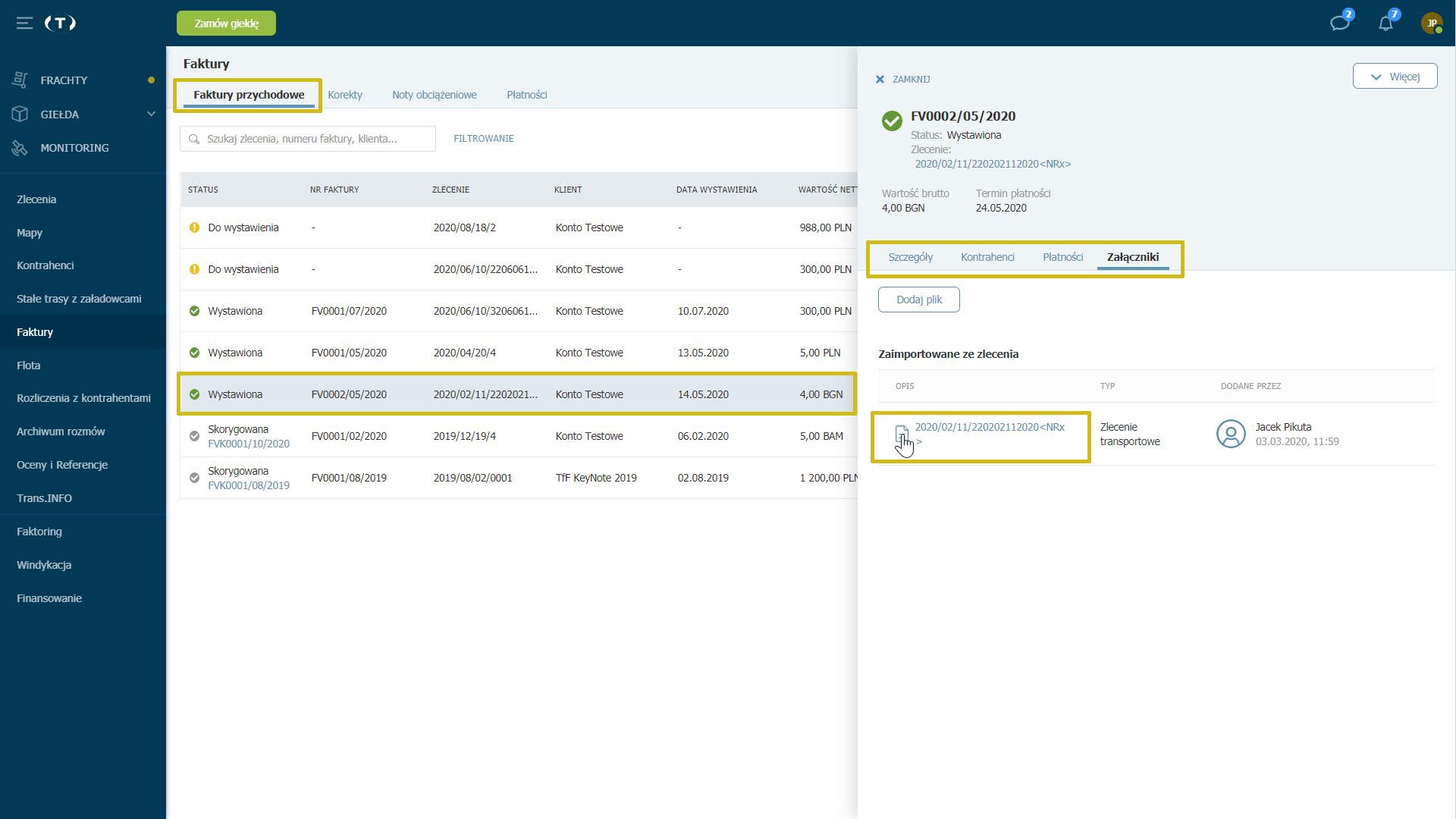
W kolejnej zakładce "Korekty" pojawią się wszystkie faktury, które zostały skorygowane oraz przygotowane przez Ciebie do skorygowania.

Jak cofnąć fakturę?
Aby cofnąć wystawiona fakturę w tym celu:
- przejdź do zakładki "Faktury przychodowe"
- wyfiltruj interesującą Cię wystawioną fakturę o statusie "wystawiona"
- w szufladzie po prawej stronie kliknij "Więcej"
- "Cofnij wystawianie"

Jak skorygować fakturę?
Aby skorygować fakturę w tym celu:
- przejdź do zakładki "Faktury przychodowe"
- wyfiltruj interesującą Cię wystawioną fakturę
- z poziomu menu w "trzech kropkach" wybierz "Skoryguj fakturę"

- uzupełnij dane faktury korygującej
- "Zapisz" lub "Wystaw fakturę"

Zakładka "Noty obciążeniowe" to miejsce, w którym pojawią się wszystkie wystawione przez Ciebie noty obciążeniowe oraz te, które zapisałeś do wystawienia.
Jak dodać notę obciążeniową?
Aby dodać note obciążeniową wykonaj następujące kroki:
- w prawym górnym rogu kliknij "Więcej"
- na liście wybierz "Dodaj notę obciążeniową"

- uzupełnij wszystkie niezbędne dane
- "Zapisz" lub "Wystaw note"

Ostatnia zakładka to "Płatności" każda wystawiona w platformie faktura tworzy nową pozycję w tej zakładce co umożliwia Ci rejestrowanie i monitorowanie płatności.
Jak odnotować wpłatę za fakturę?
Możesz to zrobić na dwa sposoby:
- Sposób
- W zakładce "Płatności" kliknij w dowolną pozycję na liście
- w szufladzie kliknij "Dodaj wpłatę"
- podaj wpłaconą kwotę i "Zatwierdź"

Mamy świadomość, że zdarza się, że kontrahenci rozkładają płatności na raty wobec tego wprowadziliśmy możliwość edycji dokonanej wpłaty, abyś mógł monitorować bieżąca kwote pozostała do spłaty w ramach wystawionej przez Ciebie faktury. W tym celu:
- W zakładce "Płatności" kliknij w dowolną pozycję na liście
- w szufladzie kliknij "Edytuj"
- wprowadź wpłaconą dotychczas kwotę i "Zatwierdź"

- Sposób
- przejdź do zakładki "Faktury przychodowe"
- kliknij w pozycję o statusie "wystawiona"
- w szufladzie po prawej stronie przejdź do zakładki "Płatności"
- wybierz "DODAJ WPŁATĘ"

- podaj kwotę wpłaty
- kliknij "Zatwierdź"

Jak dodać płatność nie wystawiając faktury na platformie?
Nie chcesz korzystać z wystawiania faktur w platformie? Nadal w zakładce "Płatności" możesz rejestrować i monitorować wpłaty za wykonane usługi. Dzięki temu będziesz posiadał kontrolę nad zalegającymi płatnościami.
Jak to zrobić?
- w prawym górnym rogu przejdź do pozycji "Więcej"
- na liście wybierz "Dodaj Płatność"

- uzupełnij dane i "Zatwierdź"

